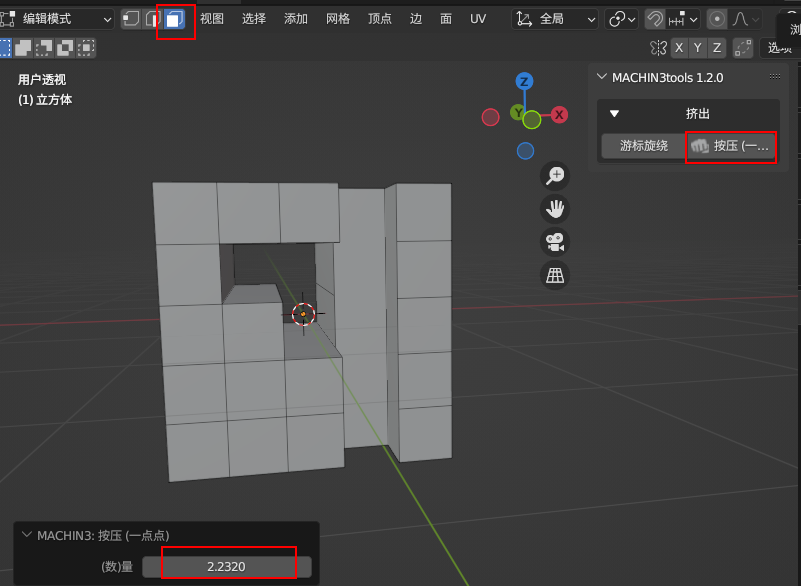Ctrl + 1合并到末选点

Alt + 1 合并到路径 (注意顺序)
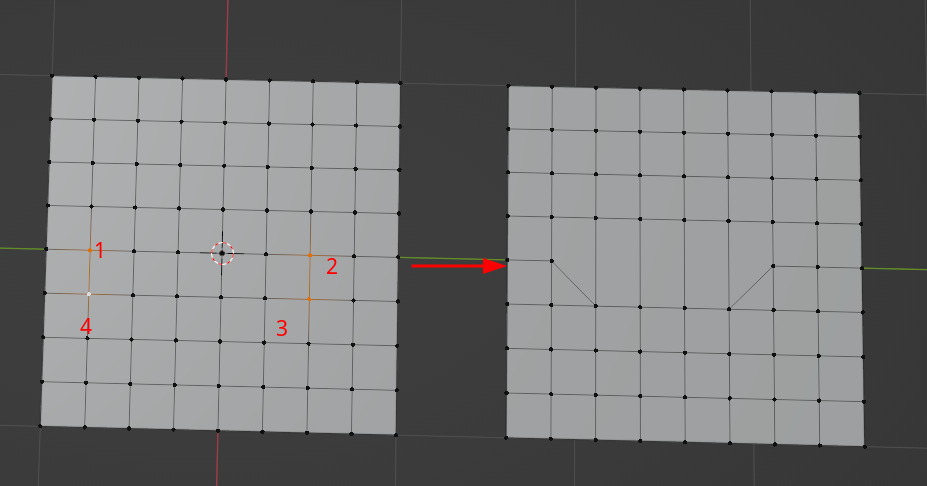
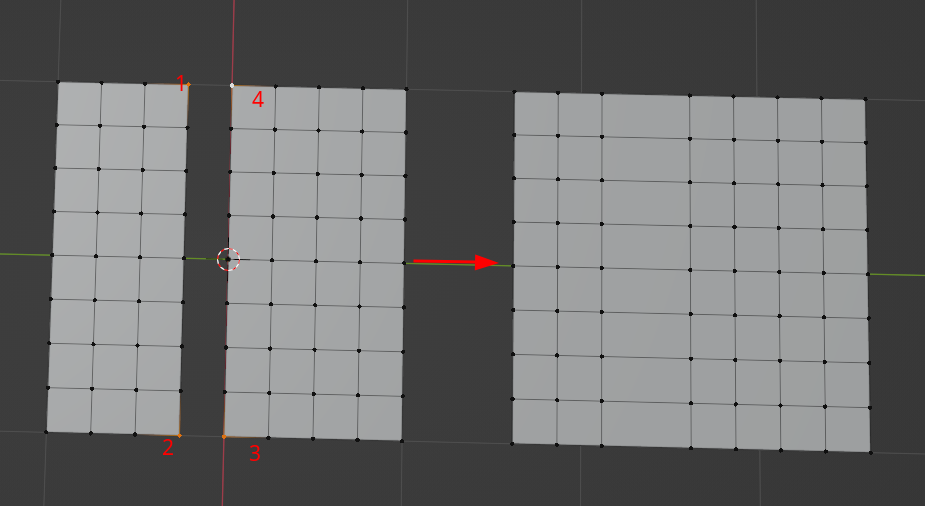
连接路径Ctrl + Alt + 1

滑动顶点 Shift + Alt + 1
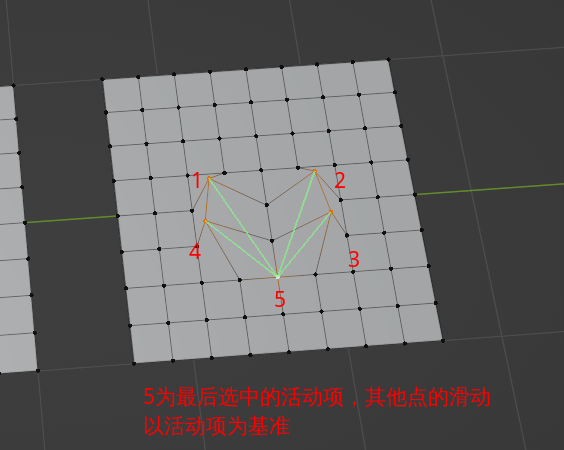
智能边工具 Ctrl + 2
- 如果选择的顶点小于2则切换到刻刀模式
- 如果选择的顶点大于2,且不同面则为连接顶点路径
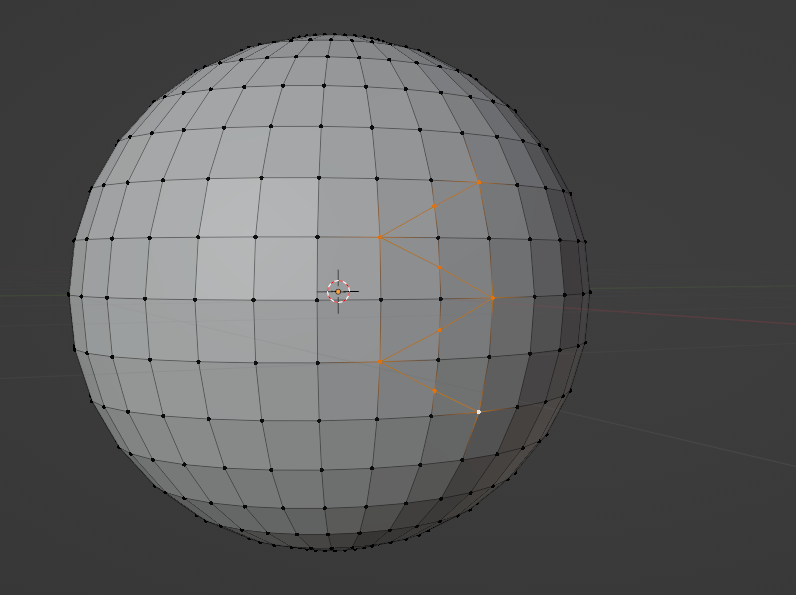
- 如果选择的顶点大于2,且同面则为连接顶点到最后选中的点
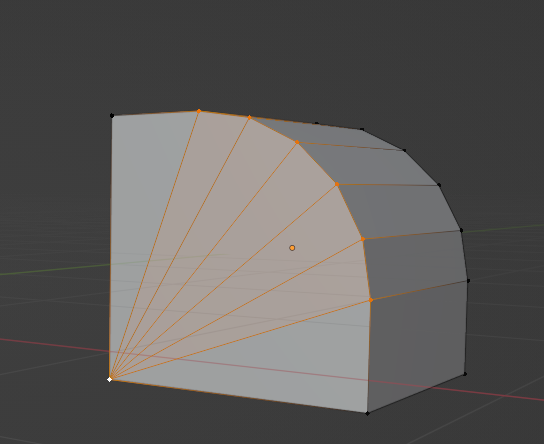
- 边模式:选择独立的边为旋转边
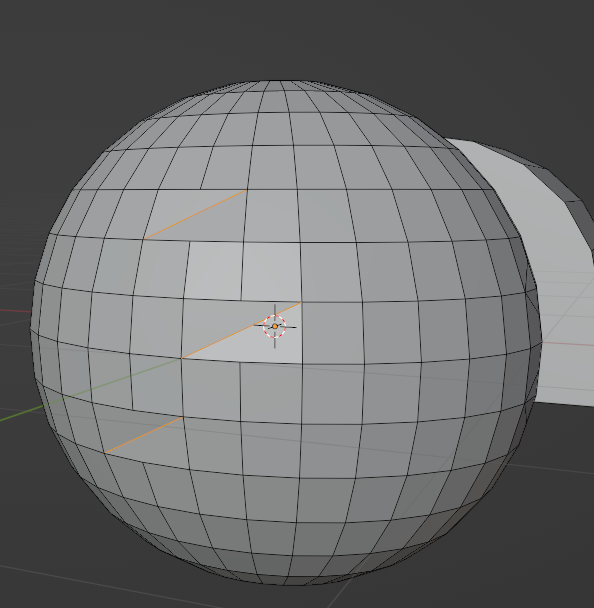
- 边或面模式:如果选择的是闭合的区域则为切换为选中的面或边
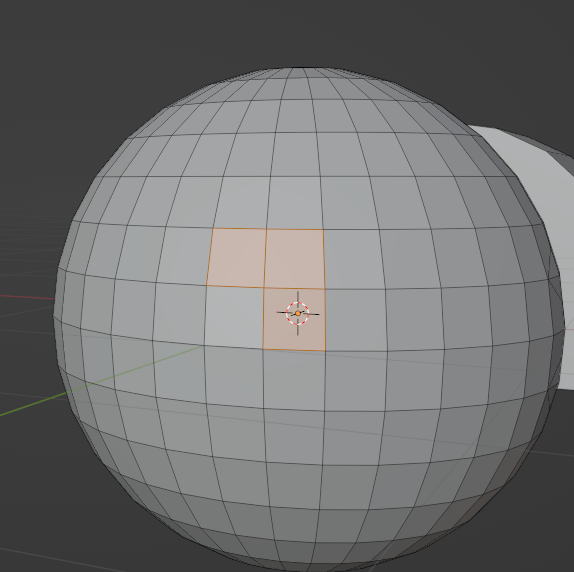
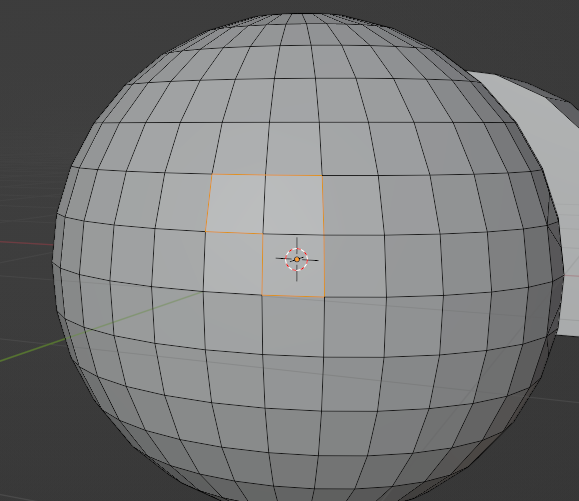
Shift + 2 边模式标记(取消标记)锐边
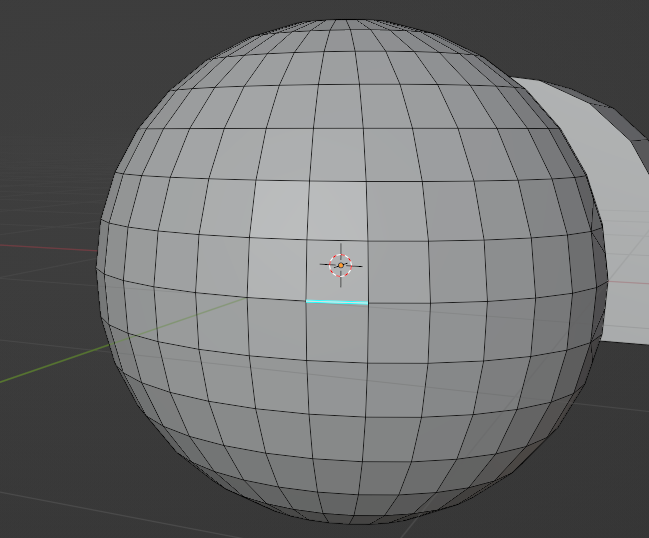
Alt + 2 边模式:偏移边线并滑移
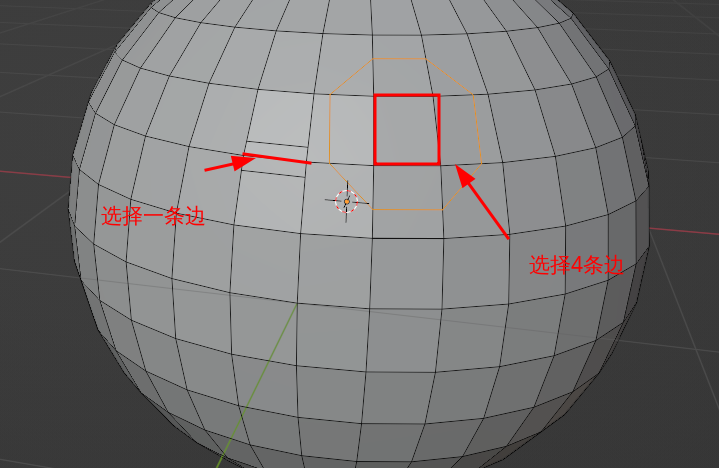
- 边模式:智能面工具 Ctrl + 3 (Alt + 双击选择循环边)
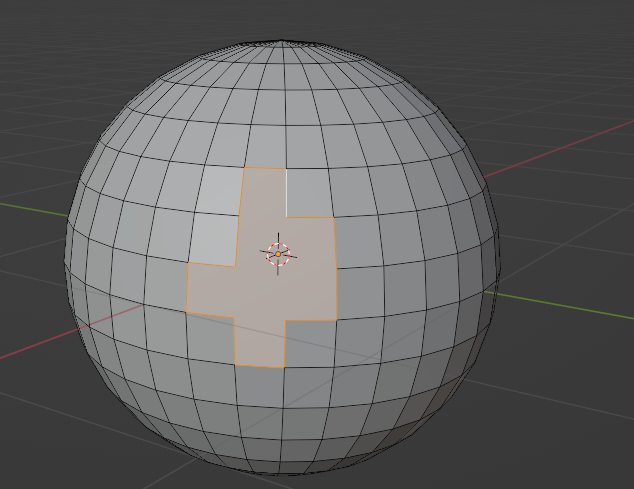
- 点模式:选择两条边的拐点,Ctrl + 3 基于相邻两条边填充面
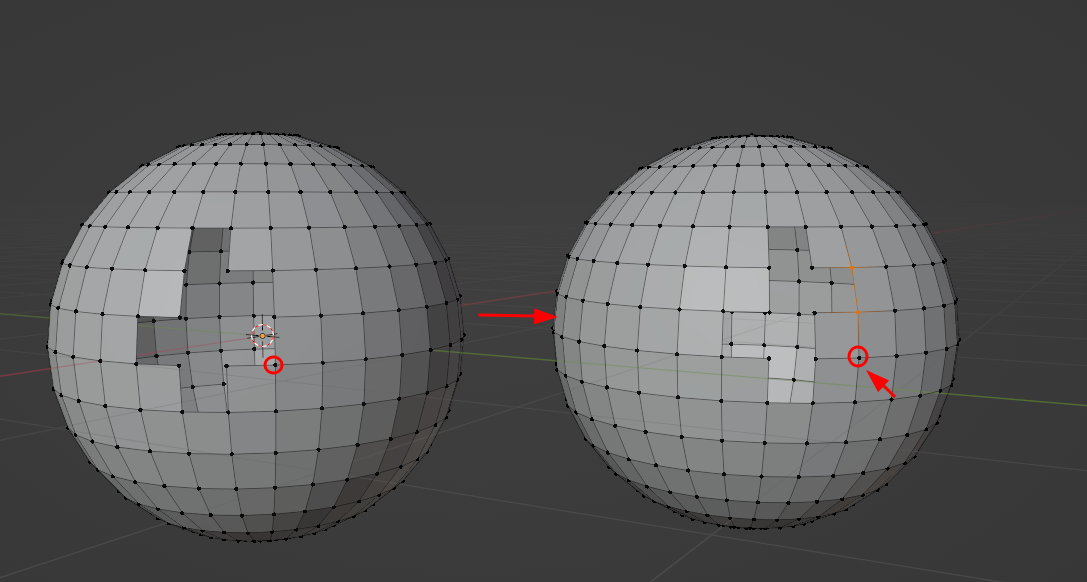
- 边模式: 选择一条边也会填充面,比F更智能,且会切换到下个可填充的边
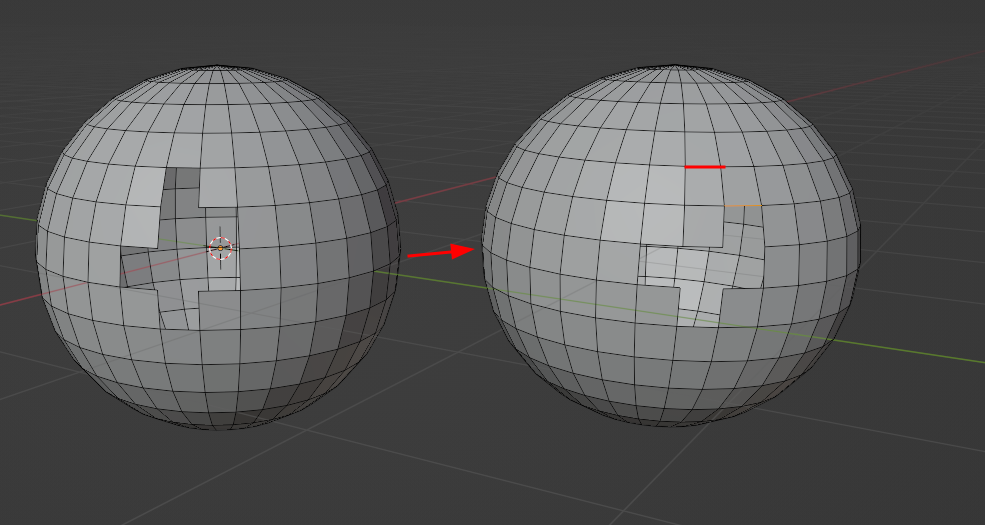
- 面模式:独立话并切换到新的物体
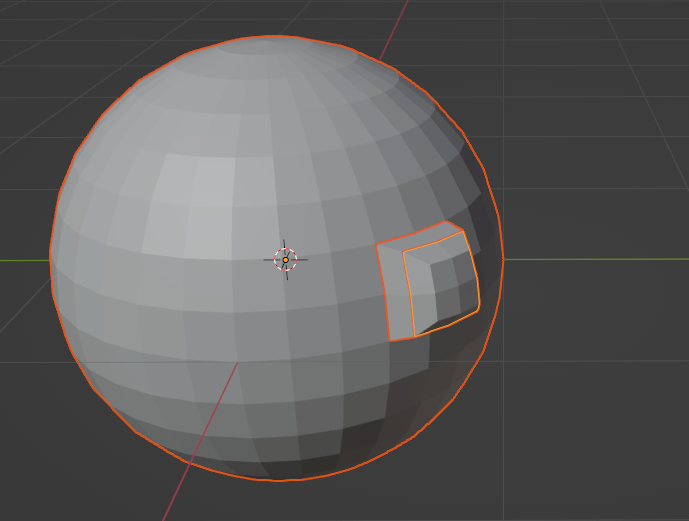
- 边模式:智能面工具 Ctrl + 3 (Alt + 双击选择循环边)
清理优化 Ctrl + 4; 合并重复的顶点;独立的点,线,面;冗余的点,线,面;重新计算法线;
加强版游标和原点工具: Shift + S
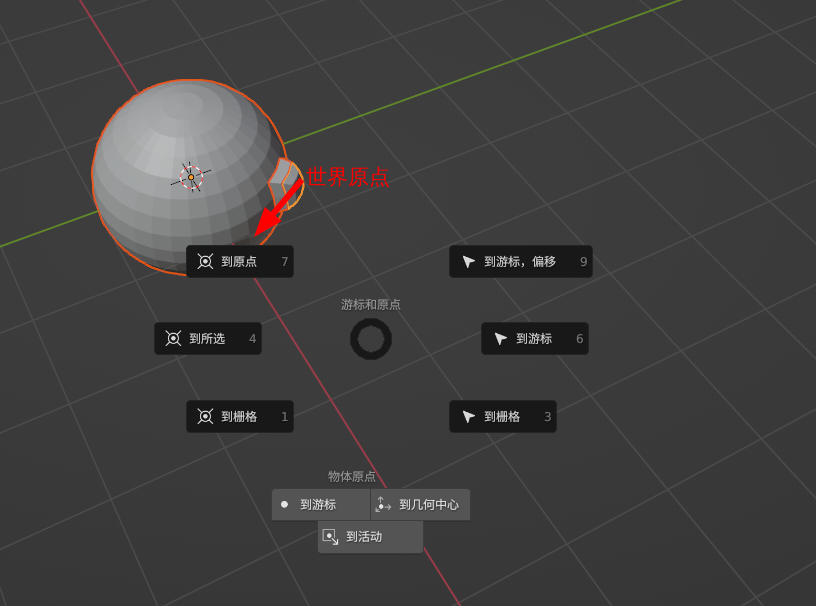
- 对齐工具 Alt + A
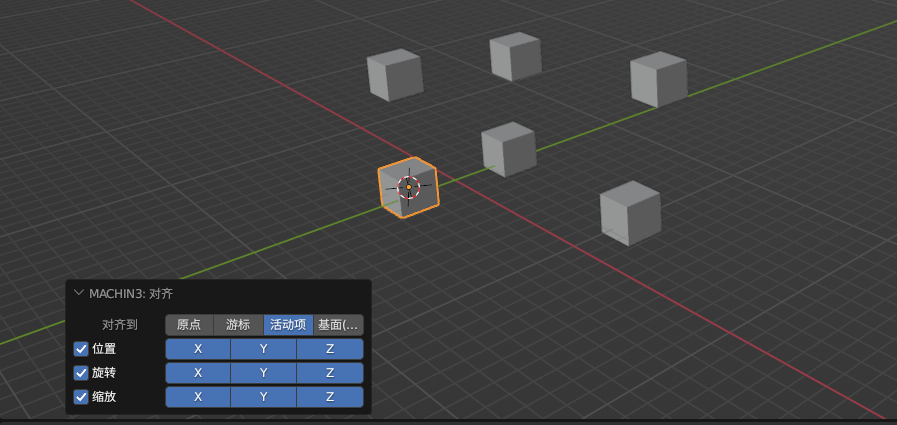
- 对齐物体到点
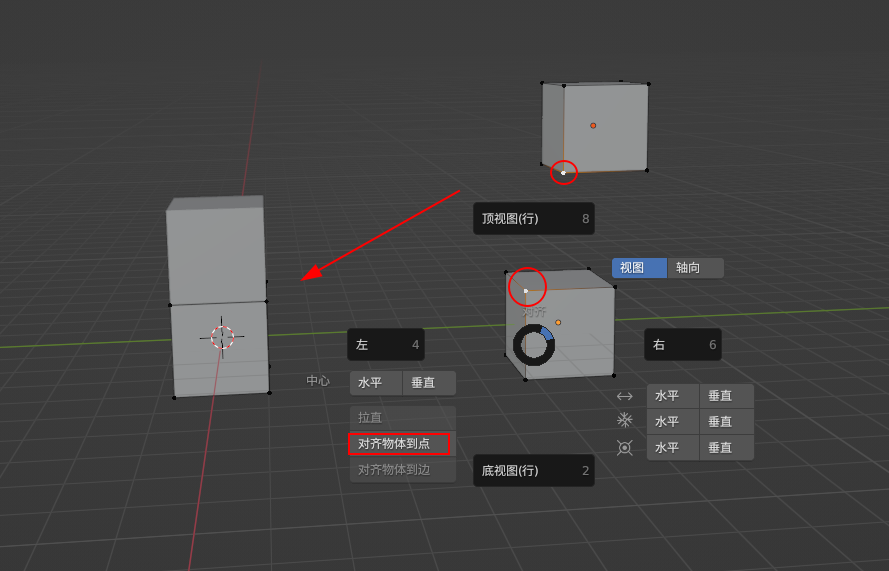
- 网格对齐
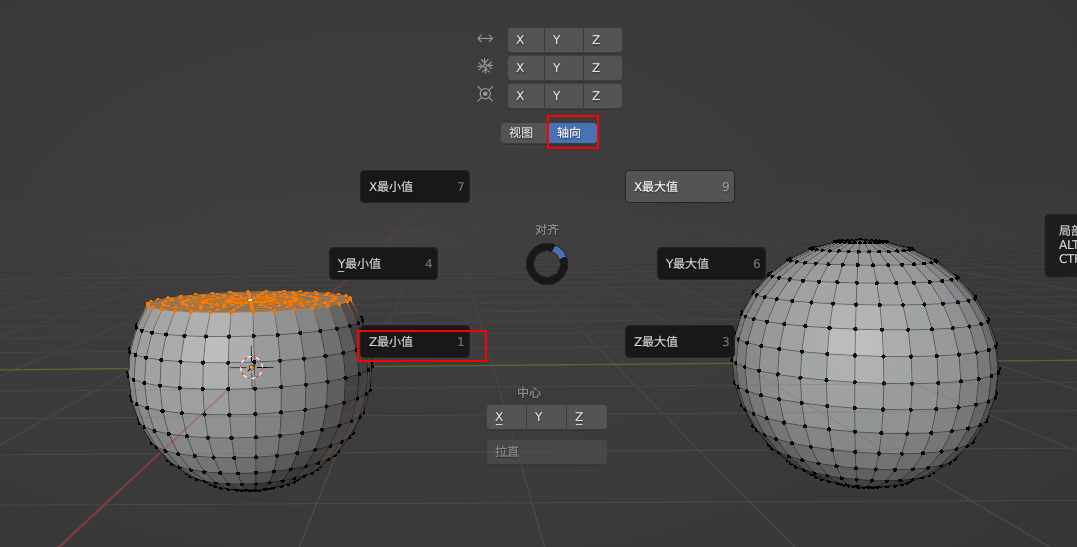
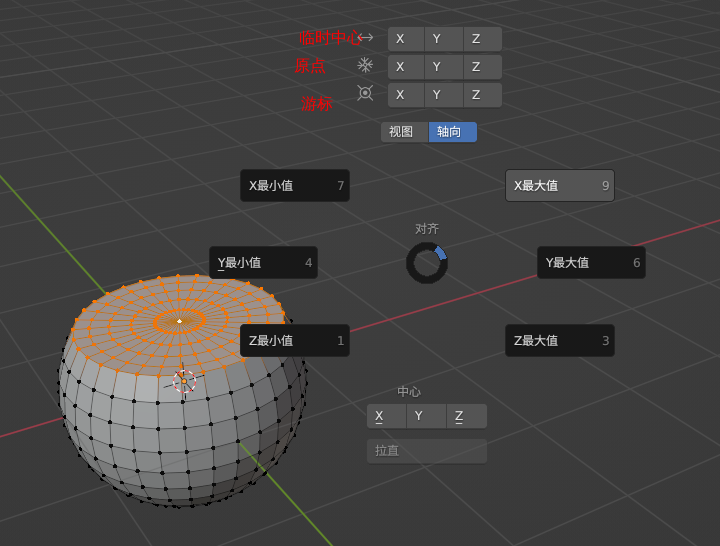
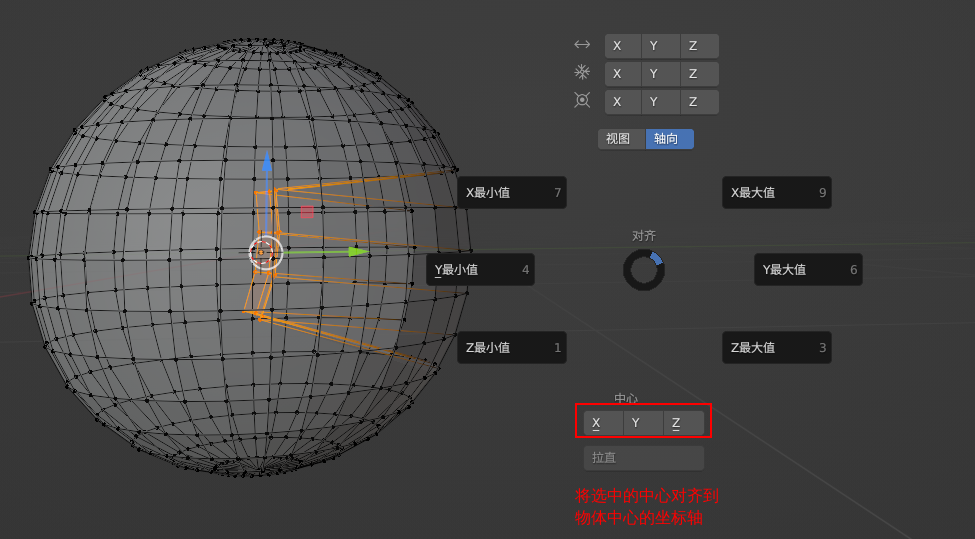
- 拉直 点模式:连接收尾两个点,其他点对齐到首尾的连线
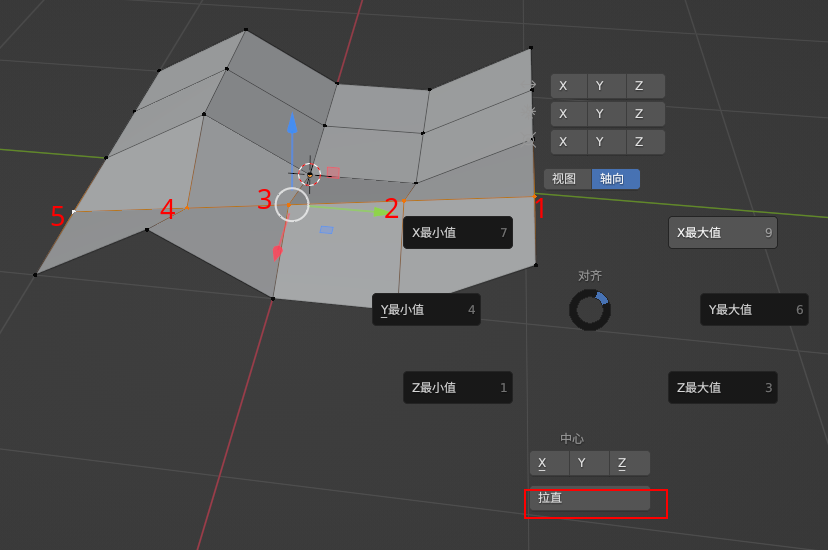 边模式(可以选择多个边):会选择路径的首尾端点进行拉直
边模式(可以选择多个边):会选择路径的首尾端点进行拉直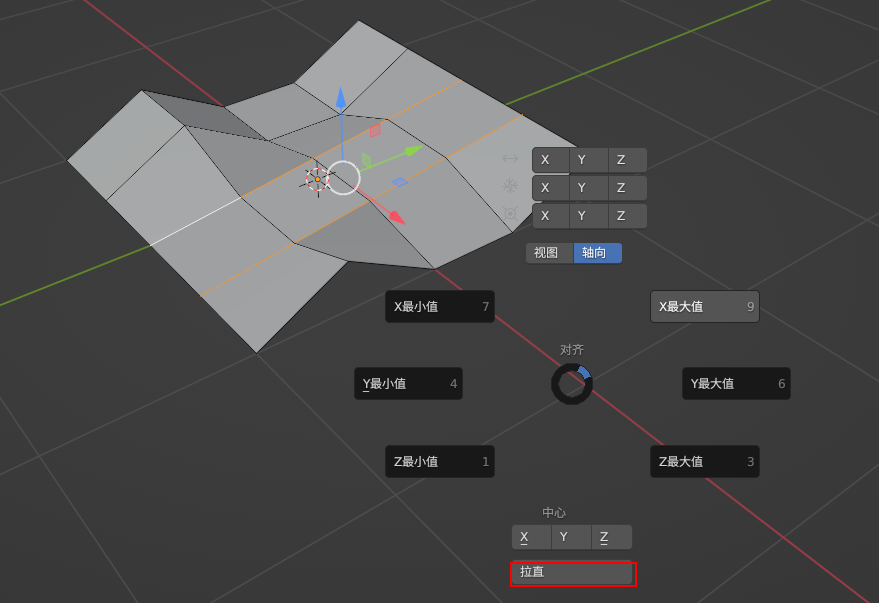
- 视图对齐: 切换到要对齐的视图
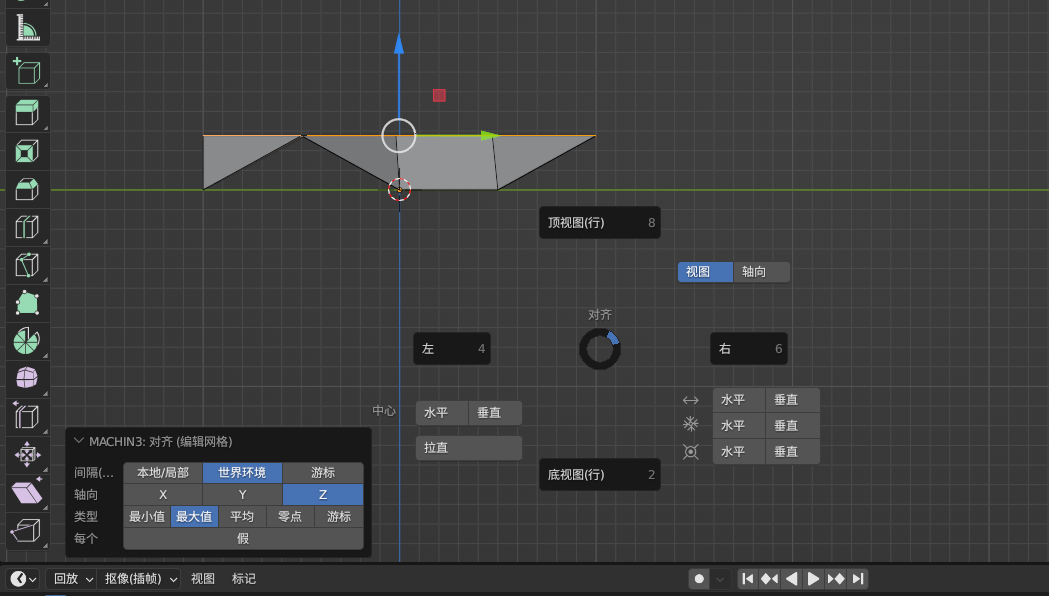
- 局部对齐
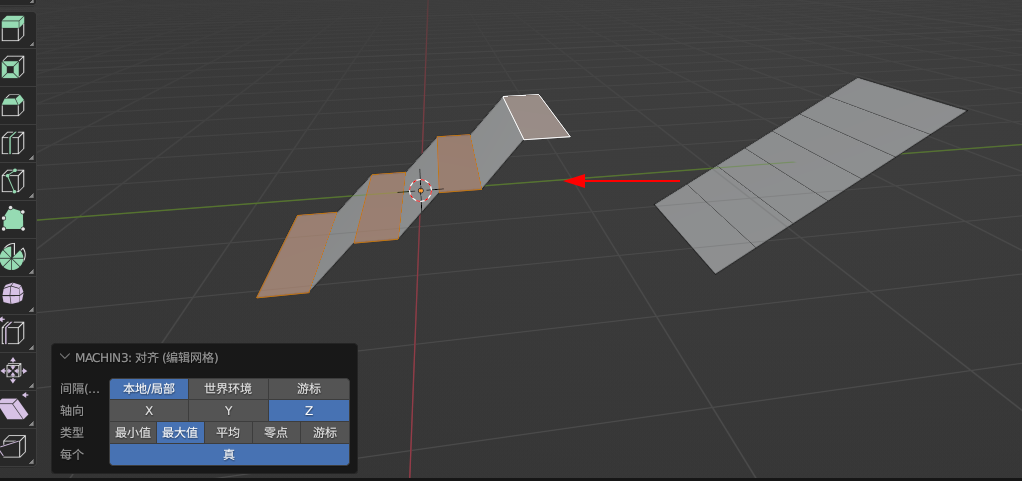
- 对齐工具 Alt + A
- 镜像批量操作 Shift + Alt + X (以游标为基准 在按C, 删除模式 在按X)
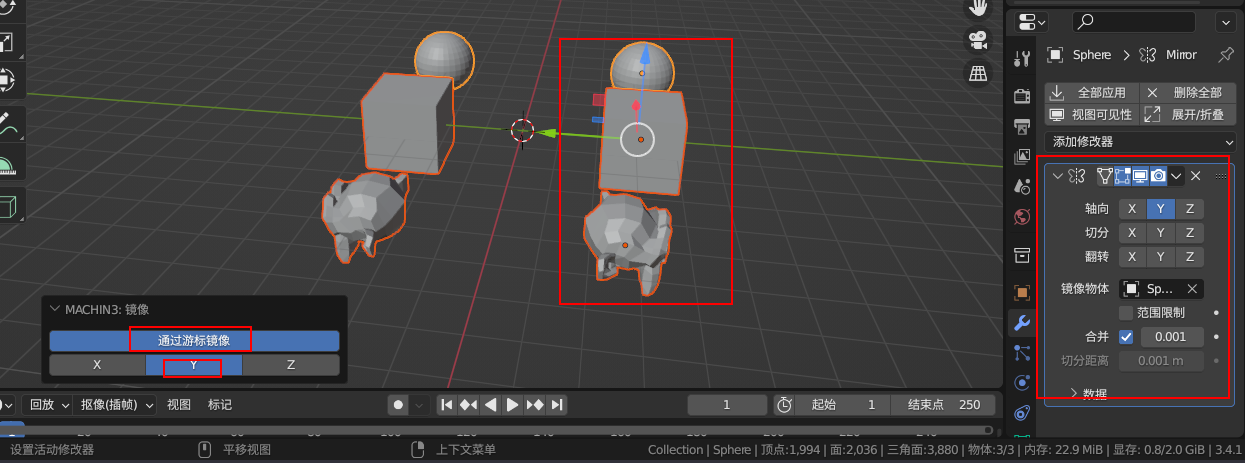
- 批量取消同时选中, 右击
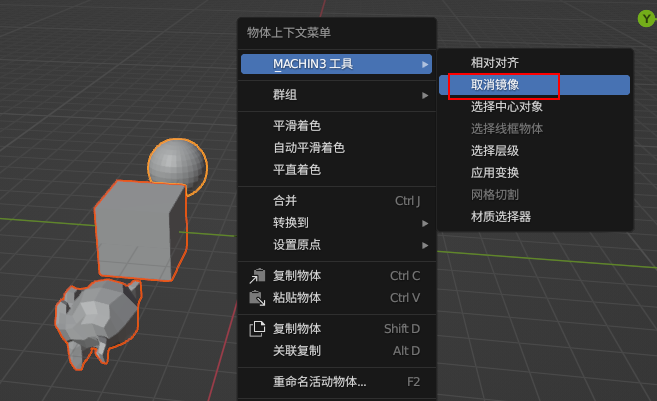
- 镜像批量操作 Shift + Alt + X (以游标为基准 在按C, 删除模式 在按X)
聚焦显示 F, 局部显示 Ctrl + F, 推出局部显示 Ctrl + Alt + F
PageUp 渲染,显示综合
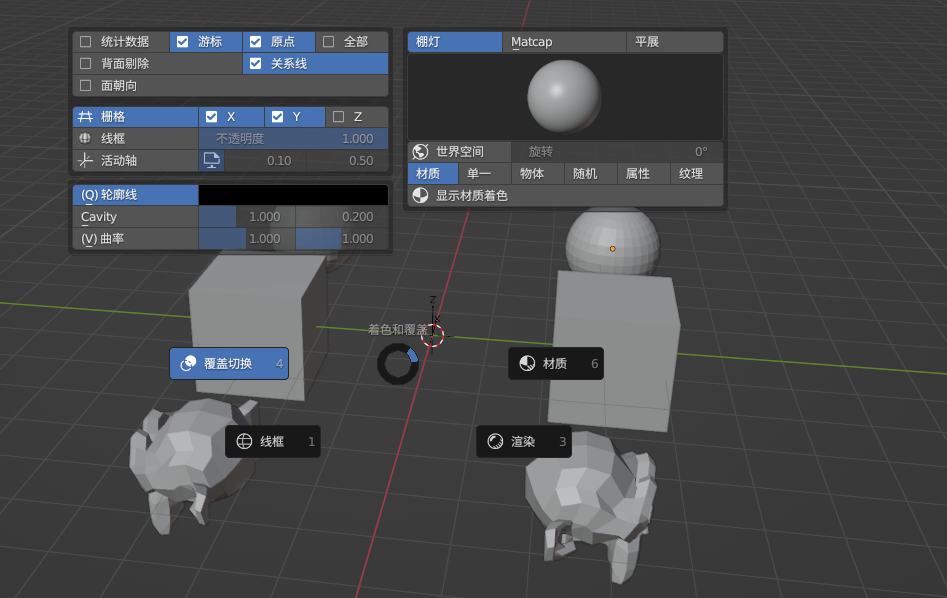
相机增强 PageDown (Alt + 点击智能视图相机 从当前视角创建相机)
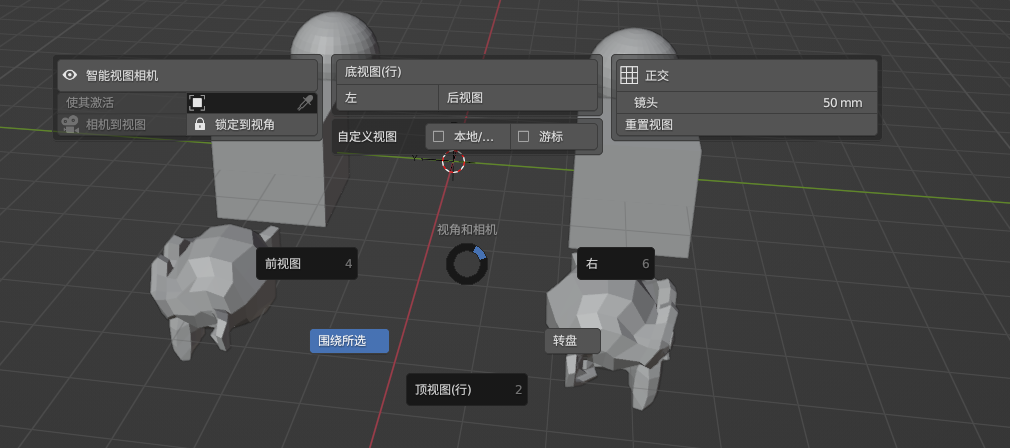
网格切割
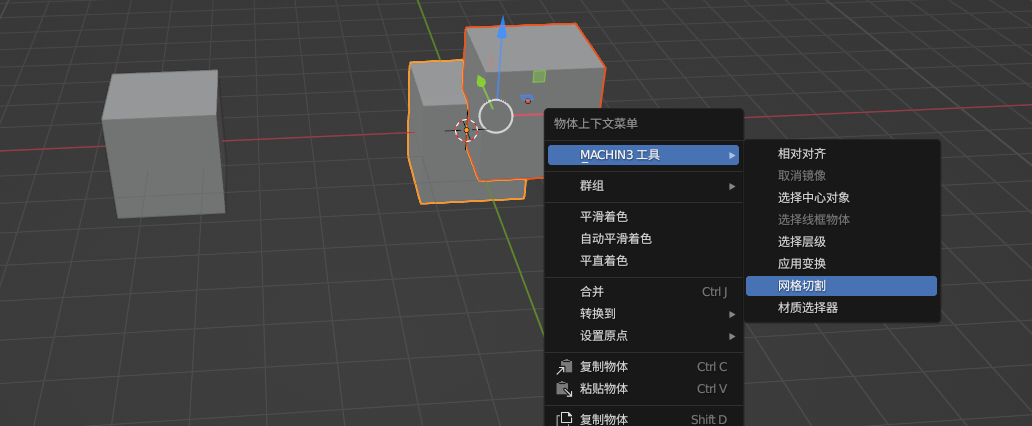
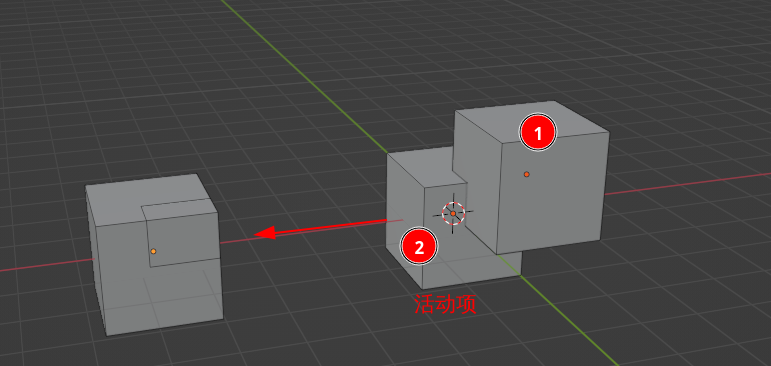
智能驱动和Unity导出器
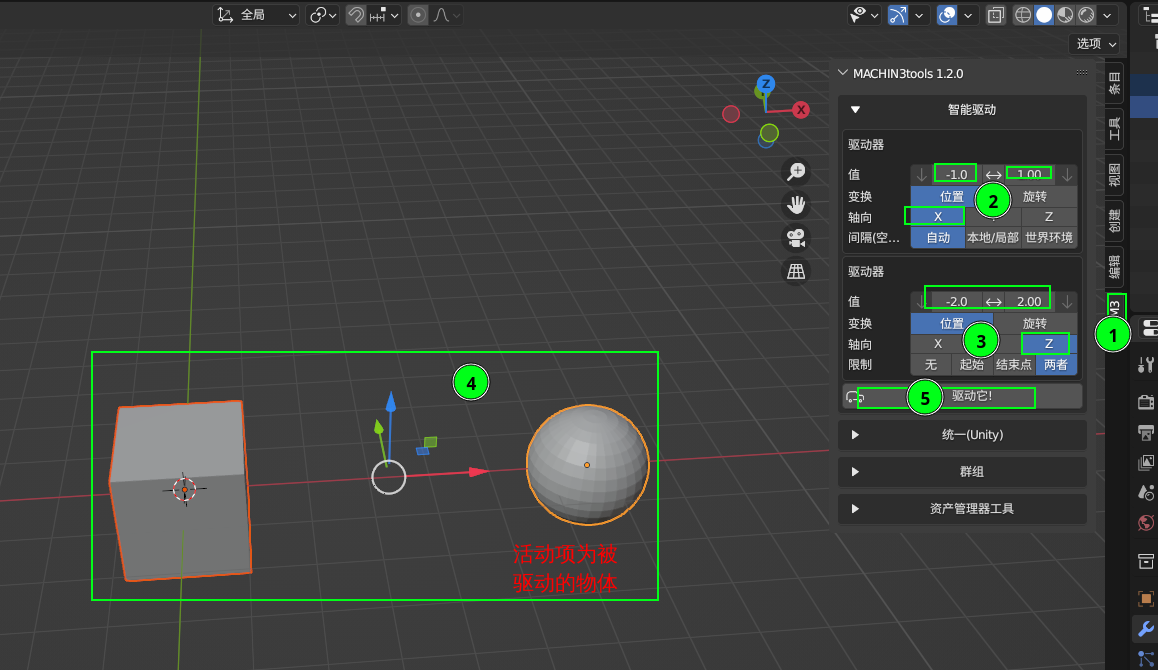
集合快击键 Shift + C 快速全选物体所在集合的所有物体
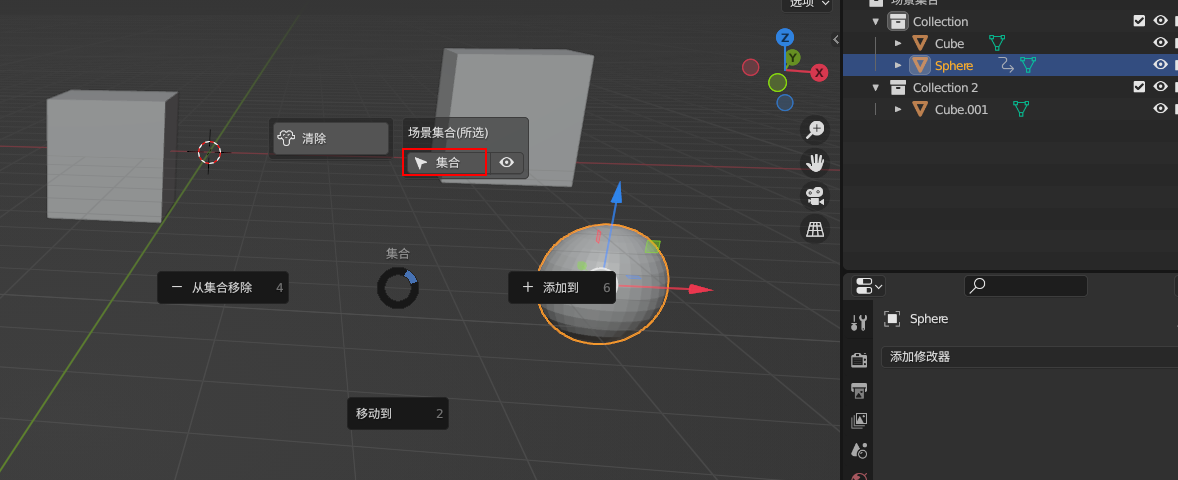
打组Ctrl + G (会创建一个空物体,并设为父集) ;鼠标在 场景集合范围内 按1 切换组视图和完整视图, 2展开集合,3折叠结合
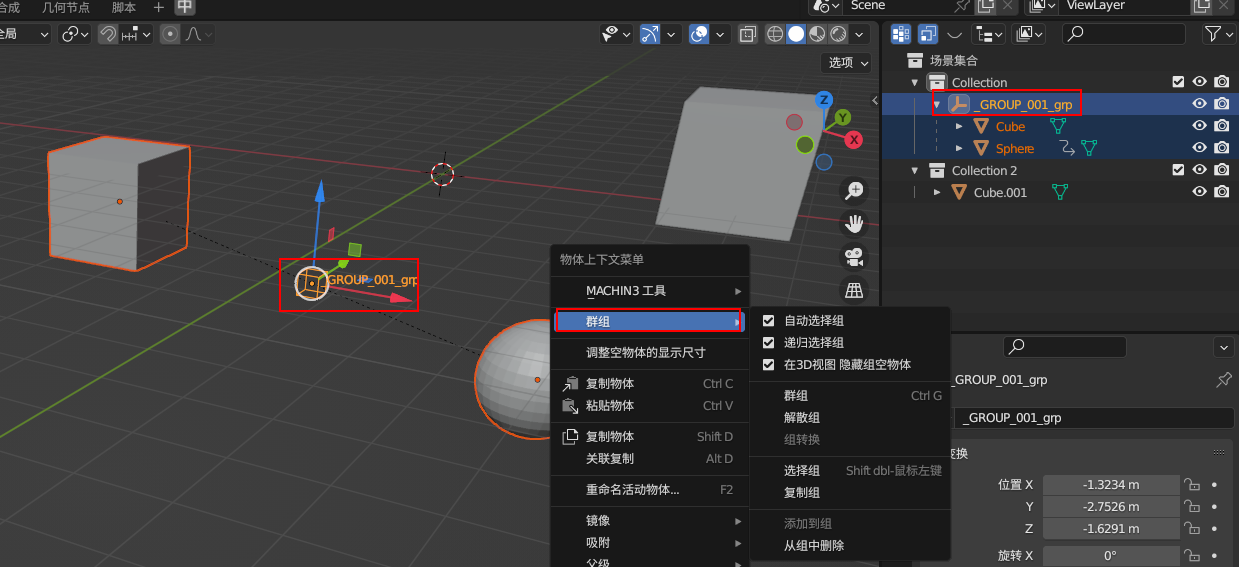
添加螺纹,面数大于5。右击
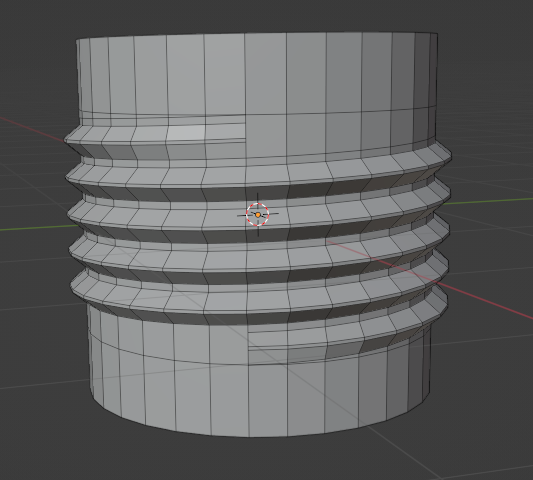
游标旋绕 Alt + E (当面存在旋转时,将游标Shift + S 对齐旋转,选中要旋绕的物体, Alt + E)
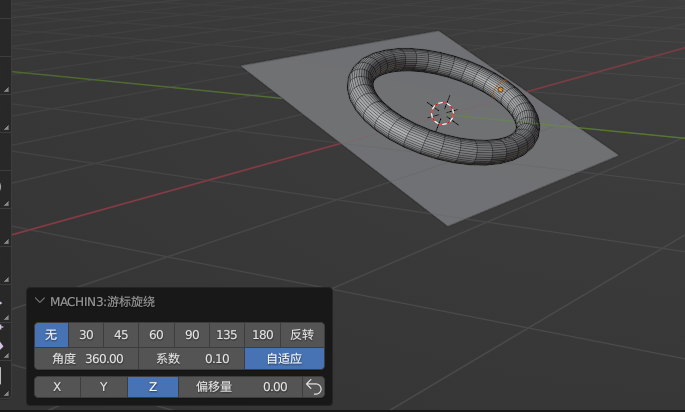
居中对齐 Alt + A

投影切割 编辑模式,选择一个独立的图形,切换到对应的视图,Ctrl + 2
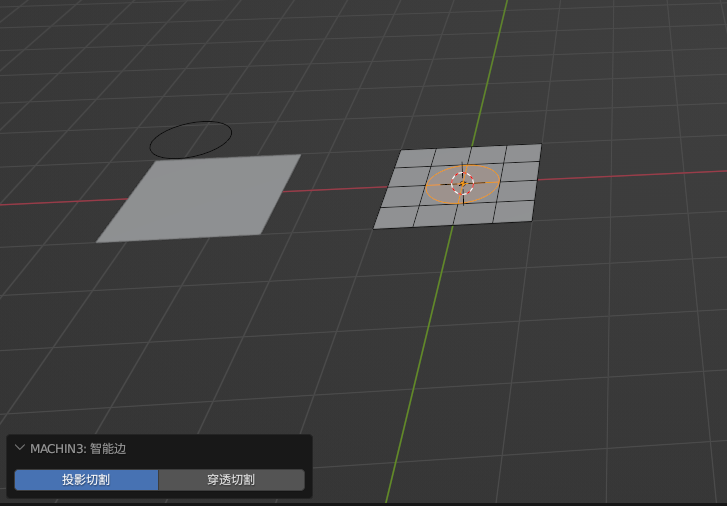
点倒角 Ctrl + 1
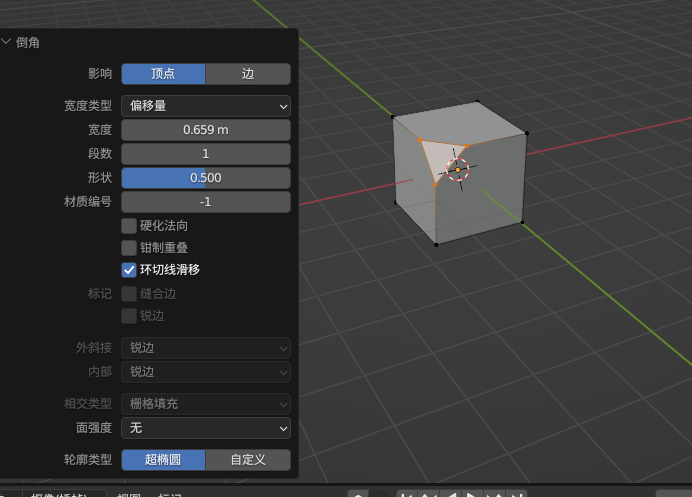
材质选择器 右击, 材质替换:选中物体->材质选择 ->Alt+点击新的材质物体
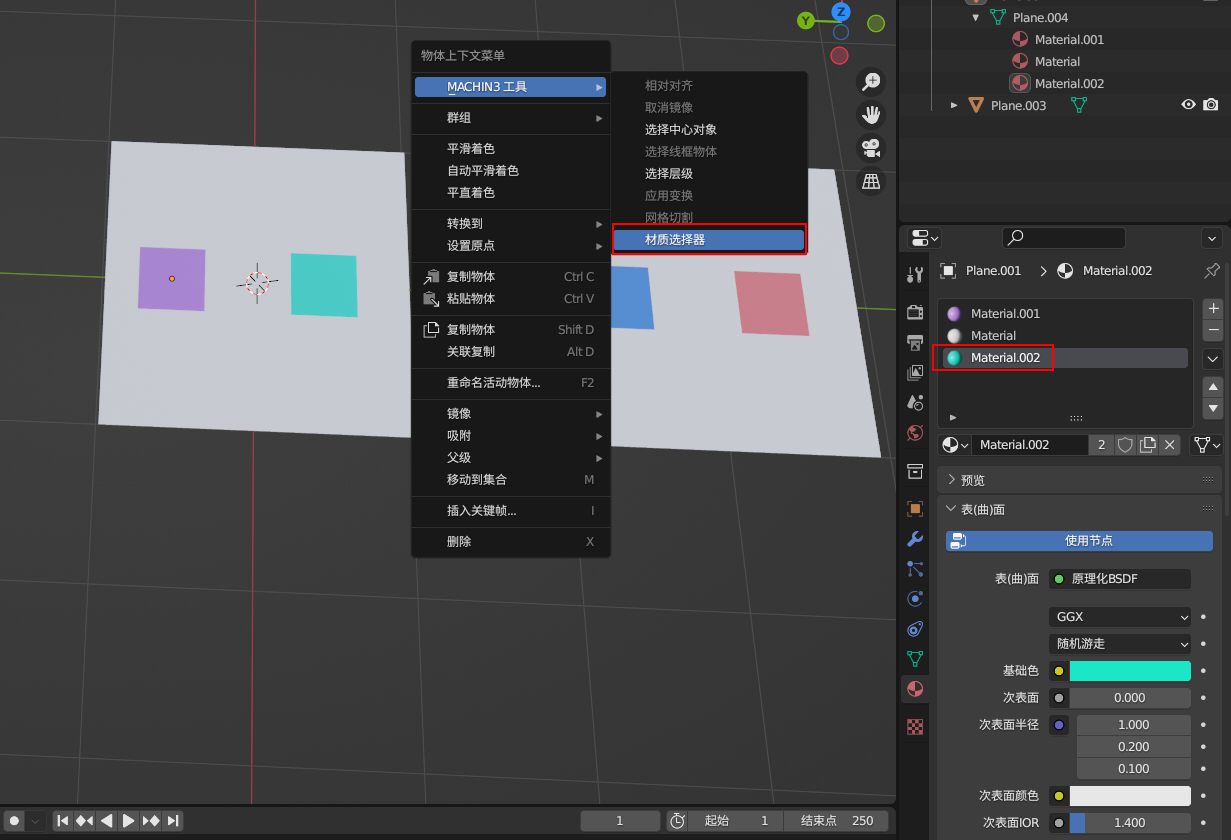
n面板的按压